Πώς να επιτρέψετε σε έναν επισκέπτη να ελέγχει τις συσκευές σας HomeKit
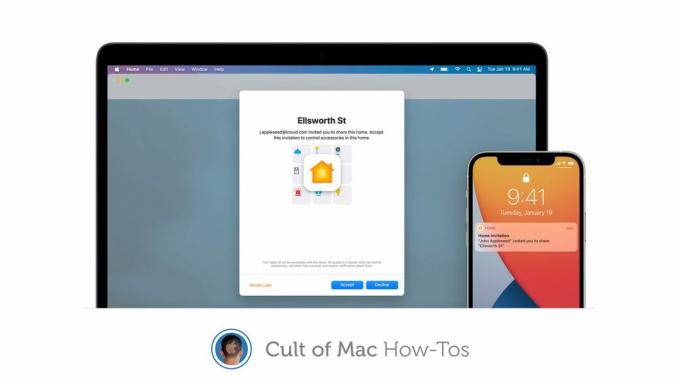
Εικόνα: Apple/Cult of Mac
Αν φύγετε αυτό το καλοκαίρι και αφήσετε το σπίτι σας στα χέρια κάποιου άλλου, ίσως θελήσετε να του δώσετε τον έλεγχο των συσκευών σας HomeKit. Και είναι πραγματικά εύκολο να το κάνετε αυτό μέσα στην εφαρμογή Home.
Δείτε πώς μπορείτε να προσκαλέσετε οποιονδήποτε με iPhone, iPad ή Mac να ελέγξει τις έξυπνες οικιακές σας συσκευές ως επισκέπτης.
Μπορεί να σκεφτείτε να αφήσετε μια από τις δικές σας συσκευές Apple με έναν επισκέπτη, ώστε να μπορούν να ελέγχουν τις συσκευές σας HomeKit. Αλλά υπάρχει μια απλούστερη, ασφαλέστερη λύση που σημαίνει ότι δεν χρειάζεται να ανησυχείτε για το απόρρητό σας.
Προσθέτοντας έναν επισκέπτη στην εφαρμογή Home, μπορείτε να επιτρέψετε σε άλλους να αναλάβουν έξυπνα gadget - και να καθορίσετε τα δικαιώματά τους, ώστε να μην έχουν πλήρη, απεριόριστο έλεγχο εάν δεν το χρειάζονται.
Θα σας δείξουμε πώς.
Προσκαλέστε κάποιον άλλο να ελέγξει τα gadget του HomeKit
Για να ξεκινήσετε, ακολουθήστε αυτά τα βήματα σε iPhone, iPad ή Mac:
- Ανοίξτε το ενσωματωμένο Σπίτι εφαρμογή
- Πατήστε ή κάντε κλικ Σπίτι, στη συνέχεια επιλέξτε Ρυθμίσεις σπιτιού.
- Πατήστε ή κάντε κλικ Πρόσκληση ατόμων…
- Εισαγάγετε τη διεύθυνση ηλεκτρονικού ταχυδρομείου iCloud του επισκέπτη σας.
- Πατήστε ή κάντε κλικ Στείλε πρόσκληση.
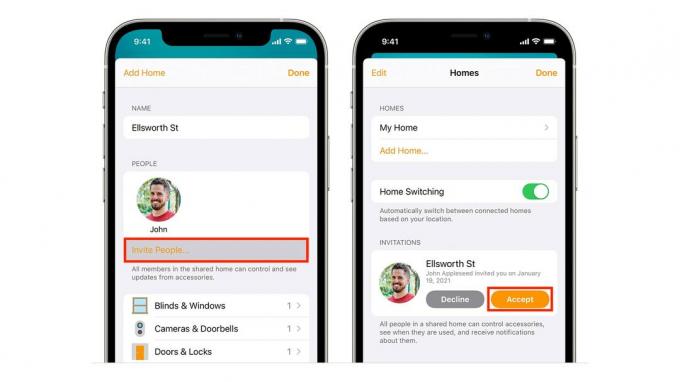
Στιγμιότυπα οθόνης: Apple
Μόλις ο παραλήπτης αποδεχτεί την πρόσκληση εντός της εφαρμογής Home, θα έχει πρόσβαση στις συσκευές σας HomeKit. Εάν έχετε οικιακό κόμβο, θα μπορούν να ελέγχουν τις συσκευές σας από απόσταση. Εάν δεν έχετε ρυθμίσει έναν οικιακό κόμβο, ωστόσο, έχουν τον έλεγχο μόνο όταν είστε στο σπίτι σας.
Πώς να διαχειριστείτε τα δικαιώματα επισκεπτών
Για να καθορίσετε τι είδους έλεγχο έχει ένας επισκέπτης στις συσκευές HomeKit, ακολουθήστε τα εξής βήματα:
- Σύμφωνα με το Ανθρωποι στην ενότητα Home app, επιλέξτε το άτομο για το οποίο θέλετε να επεξεργαστείτε δικαιώματα.
- Επιλέξτε μία από τις επιλογές - Ελέγξτε τα εξαρτήματα από απόσταση ή Προσθήκη και επεξεργασία αξεσουάρ - να αλλάξετε δικαιώματα για καθένα.
- Όταν τελειώσετε, πατήστε ή κάντε κλικ Πίσω, στη συνέχεια πατήστε ή κάντε κλικ Εγινε.
Πώς να αφαιρέσετε έναν επισκέπτη στο σπίτι
Όταν τελειώσετε με την κοινή χρήση των συσκευών σας HomeKit, μπορείτε να αφαιρέσετε έναν επισκέπτη από την εφαρμογή Home ακολουθώντας αυτά τα βήματα:
- Σύμφωνα με το Ανθρωποι στην ενότητα Home app, επιλέξτε το άτομο που θέλετε να καταργήσετε.
- Πατήστε ή κάντε κλικ Κατάργηση Προσωπικού.
Εάν αντιμετωπίζετε προβλήματα με την προσθήκη ενός επισκέπτη στην εφαρμογή Home, μπορείτε να βρείτε βοήθεια στον ιστότοπο της Apple. Τα περισσότερα προβλήματα μπορούν να επιλυθούν διασφαλίζοντας ότι όλες οι συσκευές είναι ενημερωμένες ή ρυθμίζοντας έναν κεντρικό κόμβο.


